โพสต์นี้จะแสดงให้คุณเห็น วิธีลบ Printer Ports ใน Windows 11/10 . เมื่อคุณเชื่อมต่อเครื่องพิมพ์กับพีซีของคุณ เครื่องพิมพ์จะติดตั้งไดรเวอร์และพอร์ตเฉพาะ แต่ถ้าคุณเปลี่ยนหรือใช้เครื่องพิมพ์อื่นอยู่เรื่อยๆ ไดรเวอร์และพอร์ตที่ติดตั้งไว้ก่อนหน้านี้จะใช้พื้นที่และทำให้อุปกรณ์ของคุณรกรุงรัง อ่านโพสต์นี้ต่อไปหากคุณต้องการลบพอร์ตเครื่องพิมพ์ที่ไม่ได้ใช้เหล่านี้
วิธีลบพอร์ตเครื่องพิมพ์ใน Windows 11/10
ทำตามวิธีการเหล่านี้เพื่อลบพอร์ตเครื่องพิมพ์จากพีซี Windows 11/10 ของคุณ:
- ใช้การตั้งค่า Windows
- ใช้ตัวจัดการอุปกรณ์
- ใช้ตัวแก้ไขรีจิสทรี
- การใช้พรอมต์คำสั่ง
ตอนนี้เรามาดูรายละเอียดเหล่านี้กัน
1] ใช้การตั้งค่า Windows
ต่อไปนี้คือวิธีที่คุณสามารถลบพอร์ตเครื่องพิมพ์จากการตั้งค่า Windows:

ขณะนี้บัญชีที่อ้างอิงถูกล็อกไม่ให้ใช้งาน
- กด ปุ่ม Windows + I เพื่อเปิด การตั้งค่า .
- นำทางไปยัง บลูทูธและอุปกรณ์ > เครื่องพิมพ์และสแกนเนอร์ แล้วคลิกเครื่องพิมพ์ที่คุณต้องการลบ
- ที่นี่ เลื่อนลงและคลิกที่ คุณสมบัติของเครื่องพิมพ์ .
- ไดอะล็อกคุณสมบัติเครื่องพิมพ์จะเปิดขึ้น นำทางไปยัง พอร์ต .
- เลือกพอร์ตที่คุณต้องการลบและคลิก ลบพอร์ต .
2] การใช้ตัวจัดการอุปกรณ์
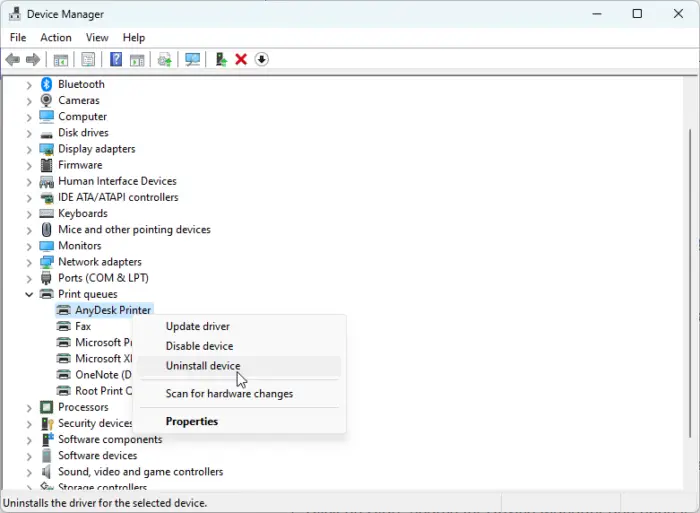
ทำตามขั้นตอนเหล่านี้เพื่อลบพอร์ตเครื่องพิมพ์โดยใช้ตัวจัดการอุปกรณ์:
- คลิกที่ เริ่ม , ค้นหา ตัวจัดการอุปกรณ์ และเปิด
- ขยายความ พิมพ์คิว ส่วน.
- ที่นี่ คลิกขวาที่เครื่องพิมพ์ที่คุณต้องการลบ
- คลิกที่ ถอนการติดตั้งอุปกรณ์ เพื่อลบเครื่องพิมพ์และไฟล์ต่างๆ
3] การใช้ Registry Editor
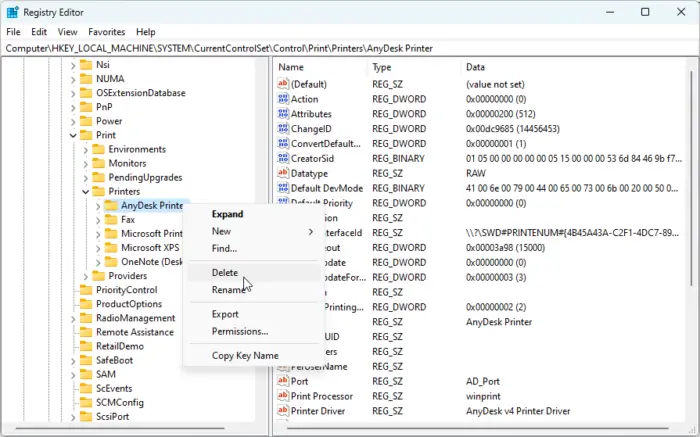
ในวิธีนี้ เราจะใช้ Registry Editor เพื่อลบพอร์ตเครื่องพิมพ์ นี่คือวิธี:
- คลิกที่ เริ่ม , ค้นหา ลงทะเบียน และตี เข้า .
- เมื่อ Registry Editor เปิดขึ้น ให้ไปที่เส้นทางต่อไปนี้:
HKEY_LOCAL_MACHINE\SYSTEM\CurrentControlSet\Control\Print\Printers
- คีย์ย่อยที่มีชื่อเครื่องพิมพ์ของคุณจะปรากฏขึ้น คลิกขวาที่คีย์ย่อยแล้วเลือก ลบ .
4] การใช้พรอมต์คำสั่ง
หากต้องการลบพอร์ตการพิมพ์โดยใช้ Command Prompt ใน Windows ให้ทำตามขั้นตอนเหล่านี้:
- เปิด พร้อมรับคำสั่ง ในฐานะผู้ดูแลระบบ
- พิมพ์คำสั่งต่อไปนี้แล้วกด เข้า . แทนที่ <ชื่อพอร์ต> ด้วยพอร์ตที่คุณต้องการลบ
printerport delete <PortName>
- ปิดพรอมต์คำสั่งและรีสตาร์ทอุปกรณ์ของคุณ
ตอนนี้คุณได้ลบพอร์ตเครื่องพิมพ์ใน Windows 11/10 เรียบร้อยแล้ว
เราหวังว่าโพสต์นี้จะช่วยคุณได้
อ่าน: วิธีเปลี่ยน Printer Port ใน Windows 11/10 ด้วยวิธีง่ายๆ
วิธีสร้างแอปพลิเคชันที่แตกต่างกันโดยใช้ลำโพงที่แตกต่างกัน
ฉันจะลบพอร์ตเครื่องพิมพ์ที่มีอยู่ได้อย่างไร
หากต้องการลบพอร์ตเครื่องพิมพ์ที่มีอยู่ ให้เปิดการตั้งค่า ไปที่บลูทูธและอุปกรณ์ > เครื่องพิมพ์และสแกนเนอร์ แล้วเลือกเครื่องพิมพ์ที่คุณต้องการลบ เลื่อนลงเพื่อเลือกคุณสมบัติเครื่องพิมพ์และไปที่พอร์ต ที่นี่ เลือกพอร์ตที่จะลบ แล้วคลิก ลบพอร์ต
ฉันจะล้างพอร์ตใน Windows ได้อย่างไร
เปิด Registry Editor และไปที่เส้นทางต่อไปนี้:
HKEY_LOCAL_MACHINE\SYSTEM\CurrentControlSet\Control\COM Name Arbiter
คลิกขวาที่ b เลือก แก้ไข ตั้งค่าข้อมูลเป็น 0, และคลิกตกลงเพื่อบันทึกการเปลี่ยนแปลง









![God of War Ragnarok ทรัพยากรไม่เพียงพอ [แก้ไข]](https://prankmike.com/img/games/C4/god-of-war-ragnarok-not-enough-resources-fix-1.png)




